
php エディター Yuzi は、カットにジャンプする字幕アニメーションを追加する方法に関する詳細なチュートリアルを提供します。簡単な手順で、クリップにモーション エフェクトを簡単に追加して、ビデオに創造性とエネルギーを加えることができます。詳しい操作方法をご紹介します。
1. クリップ内で、ビデオ バーの下にあるテキスト オプションを見つけてクリックして開きます。

2. プロパティで新しいテキスト フィールドを選択して開きます。

3. テキストの内容を入力し、下のタイプ バーの右側にあるアニメーション オプション設定を選択します。

4. アニメーション バーで、目的のアニメーション効果を選択します。
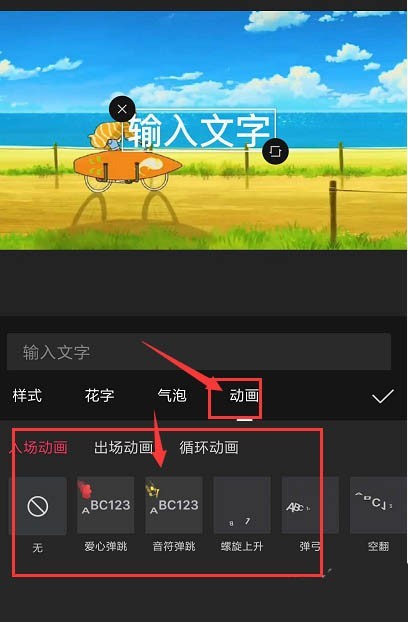
5. クリックして希望のスタイルを選択すると、現在のアニメーション効果が自動的に上部に表示され、アニメーションの速度を下部で調整できます。

6. アニメーションを追加したら、アニメーションの長さを左右に調整して、ビデオをエクスポートします。

以上がビデオ クリップにジャンプする字幕アニメーションを追加する方法_ビデオ クリップにジャンプする字幕アニメーションを追加するためのステップバイステップのチュートリアルの詳細内容です。詳細については、PHP 中国語 Web サイトの他の関連記事を参照してください。